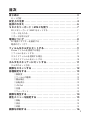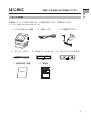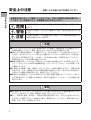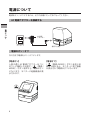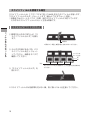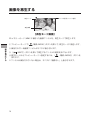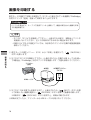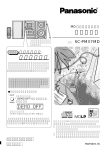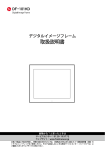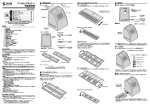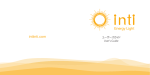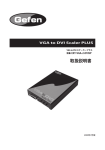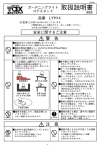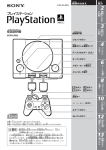Download フィルムスキャナー FS-901 取 扱 説 明 書
Transcript
フィルムスキャナー FS-901 取 扱 説 明 書 本書には、重要な注意事項や製品のお取り扱い方法が記載されています。よくお読み のうえ、製品を正しく安全にお使いください。お読みになったあとは、大切に保管し てください。 目次 はじめに. . . . . . . . . . . . . . . . . . . . . . . . . . . . . . . . . . . . . . . . . . . . . . . . . . . . . . . . . . 3 セット内容. . . . . . . . . . . . . . . . . . . . . . . . . . . . . . . . . . . . . . . . . . . . . . . . . . . . . . . . . . . . 3 安全上の注意 . . . . . . . . . . . . . . . . . . . . . . . . . . . . . . . . . . . . . . . . . . . . 4 各部のなまえ . . . . . . . . . . . . . . . . . . . . . . . . . . . . . . . . . . . . . . . . . . . . 6 SDメモリーカード / MMCを使う. . . . . . . . . . . . . . . . . . . . . . . . 7 SD メモリーカード /MMC をセットする. . . . . . . . . . . . . . . . . . . . . . . . . . . . . . . . 7 ○カードを入れる. . . . . . . . . . . . . . . . . . . . . . . . . . . . . . . . . . . . . . . . . . . . . . . . . . . . . . 7 ○カードを取り出す . . . . . . . . . . . . . . . . . . . . . . . . . . . . . . . . . . . . . . . . . . . . . . . . . . . 7 電源について . . . . . . . . . . . . . . . . . . . . . . . . . . . . . . . . . . . . . . . . . . . . 8 AC 電源アダプターを接続する . . . . . . . . . . . . . . . . . . . . . . . . . . . . . . . . . . . . . . . . . 8 電源のオン / オフ. . . . . . . . . . . . . . . . . . . . . . . . . . . . . . . . . . . . . . . . . . . . . . . . . . . . . . 8 フィルムをホルダにセットする. . . . . . . . . . . . . . . . . . . . . . . . . . . . 9 35mm フィルムを使用する場合. . . . . . . . . . . . . . . . . . . . . . . . . . . . . . . . . . . . . . . . 9 ○フィルムをセットする. . . . . . . . . . . . . . . . . . . . . . . . . . . . . . . . . . . . . . . . . . . . . . . 9 スライドフィルムを使用する場合. . . . . . . . . . . . . . . . . . . . . . . . . . . . . . . . . . . . . 10 ○スライドフィルムをセットする. . . . . . . . . . . . . . . . . . . . . . . . . . . . . . . . . . . . . 10 ホルダをスキャナーにセットする. . . . . . . . . . . . . . . . . . . . . . . . . 11 ホルダのセット方法 . . . . . . . . . . . . . . . . . . . . . . . . . . . . . . . . . . . . . . . . . . . . . . . . . . 11 画像をスキャンする. . . . . . . . . . . . . . . . . . . . . . . . . . . . . . . . . . . . . 各種設定をする. . . . . . . . . . . . . . . . . . . . . . . . . . . . . . . . . . . . . . . . . ○解像度 . . . . . . . . . . . . . . . . . . . . . . . . . . . . . . . . . . . . . . . . . . . . . . . . . . . . . . . . . . ○フィルムの種類 . . . . . . . . . . . . . . . . . . . . . . . . . . . . . . . . . . . . . . . . . . . . . . . . . ○露出補正. . . . . . . . . . . . . . . . . . . . . . . . . . . . . . . . . . . . . . . . . . . . . . . . . . . . . . . . ○反転表示. . . . . . . . . . . . . . . . . . . . . . . . . . . . . . . . . . . . . . . . . . . . . . . . . . . . . . . . ○ AV Out . . . . . . . . . . . . . . . . . . . . . . . . . . . . . . . . . . . . . . . . . . . . . . . . . . . . . . . . . ○言語. . . . . . . . . . . . . . . . . . . . . . . . . . . . . . . . . . . . . . . . . . . . . . . . . . . . . . . . . . . . . ○フォーマット. . . . . . . . . . . . . . . . . . . . . . . . . . . . . . . . . . . . . . . . . . . . . . . . . . . . 画像を再生する. . . . . . . . . . . . . . . . . . . . . . . . . . . . . . . . . . . . . . . . . 再生メニューを設定する. . . . . . . . . . . . . . . . . . . . . . . . . . . . . . . . . ○回転. . . . . . . . . . . . . . . . . . . . . . . . . . . . . . . . . . . . . . . . . . . . . . . . . . . . . . . . . . . . . ○消去. . . . . . . . . . . . . . . . . . . . . . . . . . . . . . . . . . . . . . . . . . . . . . . . . . . . . . . . . . . . . ○印刷. . . . . . . . . . . . . . . . . . . . . . . . . . . . . . . . . . . . . . . . . . . . . . . . . . . . . . . . . . . . . 画像を印刷する. . . . . . . . . . . . . . . . . . . . . . . . . . . . . . . . . . . . . . . . . 12 13 13 13 13 13 13 13 13 14 15 15 15 15 16 1 パソコンに画像を保存する. . . . . . . . . . . . . . . . . . . . . . . . . . . . . . . 17 スキャナー本体をパソコンと接続する. . . . . . . . . . . . . . . . . . . . . . . . . . . . . . . . . 17 ○ Windows パソコンに画像を保存する. . . . . . . . . . . . . . . . . . . . . . . . . . . . 18 ○ Macintosh パソコンに画像を保存する. . . . . . . . . . . . . . . . . . . . . . . . . . . 18 スキャナー本体とパソコンの接続を解除する. . . . . . . . . . . . . . . . . . . . . . . . . . 18 ○ Windows パソコンの接続を解除する. . . . . . . . . . . . . . . . . . . . . . . . . . . . ○ Macintosh パソコンの接続を解除する. . . . . . . . . . . . . . . . . . . . . . . . . . . テレビ接続 . . . . . . . . . . . . . . . . . . . . . . . . . . . . . . . . . . . . . . . . . . . . . レンズのクリーニング. . . . . . . . . . . . . . . . . . . . . . . . . . . . . . . . . . . トラブルシューティング. . . . . . . . . . . . . . . . . . . . . . . . . . . . . . . . . 製品の仕様 . . . . . . . . . . . . . . . . . . . . . . . . . . . . . . . . . . . . . . . . . . . . . 18 18 19 20 21 23 パソコン接続環境. . . . . . . . . . . . . . . . . . . . . . . . . . . . . . . . . . . . . . . . . . . . . . . . . . . . . 24 アフターサービス. . . . . . . . . . . . . . . . . . . . . . . . . . . . . . . . . . . . . . . 25 製品に関するお問い合わせ. . . . . . . . . . . . . . . . . . . . . . . . . . . . . . . . . . . . . . . . . . . . 25 ○修理専用受付ダイヤル. . . . . . . . . . . . . . . . . . . . . . . . . . . . . . . . . . . . . . . . . . . 25 2 はじめに はじめに お使いになる前に必ずお読みください。 セット内容 本製品パッケージ内には下記のセット内容が含まれます。お確かめください。 注)イラストと実際の形状が若干異なる場合があります。 1.フィルムスキャナー本体 4. クリーナーブラシ 7. 取扱説明書(本書) 2.USB ケーブル 5. 35mm フィルムホルダ 3.AC 電源アダプター 6. スライドフィルムホルダ 8. 保証書 取扱説明書 3 安全上の注意 お使いになる前に必ずお読みください。 安全上の注意 本製品を安全に正しくご使用していただくため、下記には重要な内容が記載され ています。よくお読みになり、記載事項を必ずお守りください。 危険 警告 注意 この表示の項目は、「死亡または重傷などを負う危険発生の切迫度が高い」 内容です。 この表示の項目は、「死亡または重傷などを負う可能性が想定される」内 容です。 この表示の項目は、「人が傷害を負う可能性、または物的損害が発生する 可能性が想定される」内容です。 危険 ●アルコールやシンナーなどの引火性溶剤の近くでの使用や、本製品付近での可燃性スプレー の使用は避けてください。爆発・発火により、大けがや火災の原因になります。 ●濡れた手で本製品の操作や、AC 電源アダプターまたは USB ケーブルの抜き差しはしないで ください。また水の入ったコップ等を近くに置かないでください。内部に水が入った場合は、 すみやかに AC 電源アダプター、USB ケーブルを本体から抜いて使用を中止してください。 使用を続けると、火災や感電の原因となります。 ●本製品の開口部(フィルムホルダ挿入口)から内部に指や燃えやすいものを差し込んだり、 クリップやホッチキスの針等の金属類を落としたりしないでください。ケガや感電、火災 の原因となります。 ●ご自身による修理、分解、改造をしないでください。故障の原因になる上に、感電の危険 があります。また、本製品には小さな精密部品が内蔵されており、特に小さなお子様など のまわりでは誤飲の危険があります。絶対にしないでください。 ●製品および付属品を、小さなお子様などの手の届く範囲に放置しないでください。特に小 さなお子様の近くでご使用になる場合は、細心の注意を払ってください。ケガや事故の原 因となります。 警告 ● AC 電源アダプターのケーブルや USB ケーブルに重いものをのせたり、無理に曲げたり、ひっ ぱったり、傷つけたり、加熱、破損および加工したりしないでください。 ●万一、使用中に高熱、焦げ臭い、煙が出る等の異常を感じたら、やけどに注意しながらす みやかに AC 電源アダプターを本体から抜き、使用を中止してください。使用を続けると、 感電、火災、やけどの原因となります。 4 安全上の注意 注意 安全上の注意 ●本製品を横倒しや仰向けの状態で使用しないでください。 機械が加熱して、火災、やけどの原因となります。 正しくお使いいただくために 以下のような場所での本製品の使用、保管、放置は避けてください。 ・湿気やホコリの多い場所 ・直射日光の当たる場所 ・火気の近くや高温になる場所 ・通風口を塞ぐ場所や、油煙が当たる場所 ・ぐらついた台の上や傾いた所など、不安定な場所。 上記の場所等での使用は、故障、火災、ケガの原因になります。 その他 ご注意 ◎本製品およびパソコンの不具合により、フィルムおよびデータ等が破損、または消去された場 合、それらのデータ等の内容の補償に対し、当社では一切の責任を負えませんので、あらかじ めご了承ください。 ◎本製品でのご使用により生じたその他の機器やソフトの損害に対し、当社では一切の責任を負 えませんので、あらかじめご了承ください。 ◎本製品でのご使用、または使用不能から生じる附随的な損害(事業の利益損失、中断など含む) に対し、当社では一切の責任を負えませんので、あらかじめご了承ください。 ◎本書記載の誤りなどについての補償はご容赦ください。 著作権についてのご注意 本製品で記録したものを私的な目的以外で著作権者、およびほかの権利者の承諾を得ずに複製・ 配布・配信することは、著作権法および国際条約の規定により禁止されています。なお、実演、 興業、展示物などで、個人として楽しむなどの目的があっても、記録を制限している場合がある のでご注意ください。 5 各部のなまえ 本体正面 本体背面 各部のなまえ 1 6 2 3 7 4 8 5 ①.モニタ ②.〈 (電源 /MODE)〉ボタン 電源をオンにします。約 3 秒押すと 電源をオフにします。 また、各モード時に押すと、別のモー ドに切り替わります。 ③.〈 (MENU)〉ボタン ④.〈 (NEXT)〉ボタン ⑤.〈 (OK/SCAN)〉ボタン プレビューモード中に押すと、設定 メニューを表示します。 再生モード中に押すと、再生メニュー を表示します。 再生モード中に押すと、スキャンし たデータを順番に閲覧します。 また、設定メニュー時に押すと、次 の項目に移ります。 スキャンモード中に押すと、スキャ ンを開始します。設定画面で選択し た項目を決定します。 ⑥.カードスロット ⑦.AV 出力端子 ⑧.フィルムホルダ挿入口 6 9 10 ⑨.USB接続端子 ⑩.電源入力端子 クリーナーブラシ 11 ⑪.クリーナー部 ⑫.ハンドル部 12 SDメモリーカード / MMCを使う 本製品には内蔵メモリはありません。必ず SD メモリーカード /MMC をご用意ください。 スキャンしたファイルは SD メモリーカード /MMC に記録されます。 ◆ SDHC メモリーカードも使用できます。 メモリーカード SD 注意 を使う /MMC 再生中にカードを取り外さない。 カード内のファイルの再生中に、カードを本製品から取り外さないでください。 記録されているデータ、カード、本製品が破損する恐れがあります。 カードの着脱は、必ず本製品の電源をオフにしてからおこなってください。 電源がオンの状態でおこなうと、ファイルやカードの破損および、本製品の故障の原因とな ります。 SD メモリーカード /MMC をセットする カードを入れる カードを正しい方向でカードスロットに差 し込みます。 【本製品側面】 カードを取り出す カードを本製品に対して垂直に引き抜いて ください。 カードスロット 7 電源について 電源をオン / オフにするには、以下の手順にそっておこなってください。 AC 電源アダプターを接続する 電源について AC電源 アダプター コンセント 電源入力端子 電源のオン / オフ 次の方法で電源をオン / オフにします。 【電源オン】 【電源オフ】 上図の通り AC 電源アダプターをコン 〈 (電源 /MODE)〉ボタンを約 3 秒 セントに接続した状態で〈 (電源 / 間押し続けると、モニターに終了画面 MODE)〉ボタンを押すと、電源がオン が表示されて電源がオフになります。 になります。モニターに起動画面が表 示されます。 8 フィルムをホルダにセットする 35 mmフィルムを使用する場合 フィルムをセットする ① 開 閉 口 を 上 向 き に 持 ち 上 げ、 『35mm フィルムホルダ』を開 きます。 開閉口 ※開きにくい場合、無理に強い力をかけないでください。 ② ホルダの内側にある『爪』にフィ ルムの穴を合わせてセットして ください。画像をモニタで確認 してください。 『爪』 フィルムの セット方向 天 地 フィルムをよく目視して、上下左右の方向をあわせてください。 ③『35mm フィルムホルダ』の開 閉口をしっかりと閉じます。 開閉口 ※フィルムに指紋等を付けない様、取り扱いには十分注意してください。 9 フィルムをホルダにセットする 35mm フィルムは、1コマ1コマで切られたものではなく、複数のコマがつながった 状態のネガフィルムを指します。 『35mm フィルムホルダ』にフィルムをセットします。 ○本製品ではカラーとモノクロ(白黒)両方のフィルムに対応しています。 それぞれのフィルムのセット方法は同様です。 スライドフィルムを使用する場合 スライドフィルムとは、1コマ1コマが『枠』にはめ込まれたポジフィルムを指します。 『スライドフィルムホルダ』にセットします(最大 4 コマまでセット可能)。 ○本製品ではカラーとモノクロ(白黒)両方のスライドフィルムに対応しています。 それぞれのスライドフィルムのセット方法は同様です。 スライドフィルムをセットする フィルムをホルダにセットする ① 開閉口を上向きに持ち上げ、 『ス ライドフィルムホルダ』を開き ます。 開閉口 ※開きにくい場合、無理に強い力をかけないでください。 ② ホルダの内側にある『枠』にス ライドフィルムを正しくセット してください。画像をモニタで 確認してください。 フィルムの セット方向 天 地 『枠』 ③『スライドフィルムホルダ』を 閉じます。 スライドフィルムをよく目視して、上下左右の方向をあわせ てください。 ※スライドフィルムには指紋等を付けない様、取り扱いには十分注意してください。 10 ホルダをスキャナーにセットする ホルダをスキャナーにセットするには、以下の手順にそっておこなってください。 ホルダのセット方法 最初にフィルムをセットしたホルダ(P.9 ~ 10 参照)を用意します。 ホルダをスキャナーにセットする ① スキャナーの電源をオンにします。 ② 正しくフィルムがセットされたホル ダを、右図の様にセットします。 ※ホルダにある◀マーク側よりセッ トします。 ◀マーク ③ ホルダが問題なくスライドするかど うか確認してください。 フィルムホルダ挿入口 ④ モニタで画像を確認します。 モニタに正しく表示されるように、 ホルダの位置を調整します。 ※『35mm フィルムホルダ』と『スラ イドフィルムホルダ』、両方のセット 方法は同様です。 ※逆方向にホルダを大きく移動させない でください。故障の原因となる場合があ ります。 11 画像をスキャンする 画像モード 00105 スキャン可能枚数 露出補正 プレビュー画像 【プレビューモード画面】 画像をスキャンする スキャンをおこなうためにフィルムがモニタにプレビュー表示されているモードが、 プレビューモードです。プレビュー表示されたフィルムをプレビューモードでスキャ ンして、画像ファイルを SD メモリーカード /MMC へ保存します。 ①.スキャナーの電源をオンにします。スキャナーはプレビューモードで起動します。 ②.フィルムをセットしたホルダをスキャナーにセットします(P .11)。 ③.セットしたフィルムの種類にあわせて『解像度』、 『フィルムの種類』の各設定(P .13) をおこないます。 ④.モニタに表示されるプレビューモード画面を確認します。 (OK/SCAN)〉ボタンを押して、プレビューモード画面に表示されているフィ. ⑤.〈 ルムをスキャンします。 ※ SD メモリーカード /MMC にスキャンした画像が保存されます。スキャンが完了す ると、モニタに『キャプチャ完了!』の文字が表示されます。1 枚スキャンをする 度に、スキャン可能枚数の数字が小さくなります。 ※『フィルムの種類』の設定を正しくおこなわないと、フィルムを正しくスキャンで きません。その他『露出補正』等の設定方法は、P .13『各種設定をする』を参照し てください。 12 各種設定をする ①.プレビューモード中に〈 (MENU)〉 ボタンを押して、環境設定モードに設 定します。 ②.〈 (NEXT)〉ボタンを押してメニュー (OK/SCAN)〉ボ 項目を選択し、〈 タンを押します。 ③. 表示されるサブメニュー項目を〈 (NEXT)〉ボタンを押して選択し、 〈 (OK/SCAN)〉ボタンを押して設定を確 定します。 スキャン時の解像度の設定を行 えます。 2400dpi か 3000dpi を 選 択 で き ます。 : フィルムの種類 スキャンするフィルムのタイプ を選択します。 スライド.:..スライド(ポジ)フィ ルムをセット時。 ネガ. :カラーネガフィルム をセット時。 白黒ネガ.: 白黒ネガフィルムを セット時。 自動. :自動でフィルムのタ イプを選択します。 : 露出補正 露 出 補 整( 明 る さ の 状 態 補 正 ) の設定です。 モニタに表示される画像を確認 しながら、数値を設定してくだ さい(設定値:-2/3.~ +2/3)。 . . . . : 反転表示 モニタのプレビュー画面を、垂 直、水平、または、水平と垂直 に反転して表示します。 スキャンされた画像ファイルは、 反転表示のまま保存されます。 :.AV.Out テ レ ビ 接 続( → P .19) の 際 に、 あらかじめテレビの信号方式を 選択します。 日本で使用する場合は.NTSC を 選択します。 : 言語 日本語、または英語を表示言語 として設定することができます。 : フォーマット メモリを全てフォーマット(初 期化)します。 『SD/MMC カード』を選択すると、 『全データを削除しますか ?』と 表 示 さ れ ま す。『OK』 を 選 択 し (OK/SCAN)〉 ボ タ ン を 押 〈 すと、メモリはフォーマットさ れます。 13 各種設定をする : 解像度 【環境設定モード画面】 画像を再生する 再生モード 100-0006 フォルダ番号/ファイル番号 再生画像 【再生モード画面】 SD メモリーカード /MMC に保存した画像ファイルを、再生モードで再生します。 ①.プレビューモードで〈 (電源 /MODE)〉ボタンを押して、再生モードに設定します。 画像を再生する ②.保存されている画像ファイルがモニタに表示されます。 ③〈. (NEXT)〉ボタンを押して再生するファイルの選択をおこないます。 ④.再生モードからプレビューモードへ設定するには、 〈 押します。 (電源 /MODE)〉ボタンを ※ファイルが保存されていない場合は、モニタに『画像なし』と表示されます。 14 再生メニューを設定する ①.再生モード中に〈 (MENU)〉ボタ ンを押して、再生メニューに設定しま す。 回転 消去 ②.〈 (NEXT)〉ボタンを押してメニュー (OK/SCAN)〉ボ 項目を選択し、〈 タンを押して設定を確定します。 ③. 表示されるサブメニュー項目を〈 (NEXT)〉ボタンを押して選択し、 〈 (OK/SCAN)〉ボタンを押して設定を確 定します。 印刷 【再生メニュー画面】 ※.設定を行わずに再生メニューを終了す る場合や、サブメニューからメインメ ニューに戻る場合には、 〈 (MENU)〉 ボタンを押します。 : 消去 ファイルを消去します。 :1つ :表示ファイルを消去します。 :すべて:全ファイルを消去します。 『消去』を選択し『1つ』、または『すべて』を選択すると確認の画面が表示 されます。『OK』を選択し〈 (OK/SCAN)〉ボタンを押すと、ファイルは 消去されます。 : 印刷 表示されている画像を印刷します。操作の詳細については、P .16 を参照して ください。 15 再生メニューを設定する : 回転 再生中のファイルを、時計回りに回転させます。0°、90°、180°、270°から 選択します。 画像を印刷する 再生モードの設定で『印刷』を選択して、モニターに表示されている画像を「PictBridge」 対応のプリンタ(別売)を使って印刷することができます。 「PictBridge」とは パソコンを使わずに、ケーブルで直接プリンタと接続して、機器に保存された画像を印刷 する通信規格です。 注意 ・モニタに『デバイスを接続して下さい。』と表示される前に、本製品とプリンタ を接続しないでください。正しく印刷がおこなわれない場合があります。 ・印刷のサイズなどの設定については、お手持ちのプリンタに付属の取扱説明書を 参照してください。 画像を印刷する ① 再生モードの再生メニュー(P.15)から『印刷』を選択して、〈 ボタンを押します。 (OK/SCAN)〉 ② モニタに『デバイスを接続して下さい。』と表示されたら、付属の USB ケーブルを使っ て本製品と「PictBridge」対応のプリンタを接続します(下図を参照してください)。 プリンター (別売) 本製品 AC電源アダプター (DC 5V) USBケーブル (NEXT)〉ボタンを押 ③ モニタに『OK を押すと印刷されます。』と表示されたら、 〈 して印刷したい画像を選択し、 〈 (OK/SCAN)〉ボタンを押して画像を印刷します。. (OK/SCAN)〉ボタンを押すと、印刷は中断されます。 ※印刷中に〈 ④印刷が完了したら、プリンターから USB ケーブルを取り外してください。 16 パソコンに画像を保存する 画像を取り込む際には、以下の注意事項を必ず守ってください。 ○パソコンと本製品を接続する前に、必ず本製品の電源をオフにしてください。 ○リムーバブルディスクからコピーをおこなっているとき(画像取り込み時)は、 USB ケーブル、SD メモリーカード /MMC を絶対に抜かないでください。 ○本製品以外の機器で記録した画像ファイルは、本製品で再生できない場合があり ます。 ○リムーバブルディスク内にあるフォルダおよびファイルの名前は、パソコンで変 更しないでください。 ○リムーバブルディスクをパソコンでフォーマットしないでください。 ○リムーバブルディスク内にあるファイルは、SD メモリーカード /MMC に保存され ているファイルです。このフォルダにあるファイルを削除してしまうと、メモリ に保存されているファイル自体が消去されます。 本製品で取り込んだ画像ファイルをパソコンに保存するには、付属の USB ケーブルを使用して、 スキャナー本体をパソコンに接続してください。 スキャナー本体をパソコンと接続する パソコンに画像を保存する ① 付属の USB ケーブルでスキャナー本 体とパソコン(電源オン)を接続した あと、本体の電源をオンにします。 パソコン ②モニタに『PC 接続』と表示されます。 ③ パソコンがスキャナー本体を認識した ら、以降の操作はパソコン側でおこな います。(P.18) USB ケーブル ※ノートパソコンなどをお使いの場合は、デー タ転送中のバッテリー切れ防止のために AC 電源アダプターを接続することをお勧 めします。 17 Windows パソコンに画像を保存する [マイコンピュータ] (Windows Vista の場合[コンピュータ])の中に[リムーバブルディ スク]※という名前のドライブが表示されます。 [リムーバブルディスク]※ →[DCIM]の順にダブルクリックして開きます。[DCIM] フォルダの中に、取り込んだ画像ファイルを保存した各種フォルダがあります。 ※お使いのパソコンによって、名称が異なる場合があります。 取り込みたいファイルを選択し、パソコンの任意のフォルダに保存(コピー)すると、 ファイルの取り込みは完了です。 Macintosh パソコンに画像を保存する [デスクトップ]上に[リムーバブルディスク]※という名前のアイコンが表示されます。 [リムーバブルディスク]※ →[DCIM]の順にダブルクリックして開きます。[DCIM] フォルダの中に、取り込んだ画像ファイルを保存した各種フォルダがあります。 ※お使いのパソコンによって、名称が異なる場合があります。 取り込みたいファイルを選択し、パソコンの任意のフォルダに保存(コピー)すると、 ファイルの取り込みは完了です。 パソコンに画像を保存する スキャナー本体とパソコンの接続を解除する Windows パソコンの接続を解除する [タスクトレイ]の右下にある[ハードウエアの取り外し]アイコンをダブルクリック して、該当するドライブを停止します。 『安全に取り外すことができます』というメッセージが出てから、USB ケーブルの接続 を外します。 Macintosh パソコンの接続を解除する リムーバブルディスクのアイコンをワンクリックして選択し、アップルメニューの [ ファイル ] にある [ 取り出し ] を選んで実行する。 または、アイコンを[ゴミ箱]へドラッグ&ドロップします。 アイコン表示がデスクトップから消えてから、USB ケーブルの接続を外します。 18 テレビ接続 市販の AV ケーブルで本体とテレビを接続すると、テレビ画面が、本機のモニタの役 割となり、スキャンした画像を再生することができます。 あらかじめご使用の国・地域に合わせてテレビの映像信号方式を設定する必要があります。. (P.13「各種設定をする」の『AV Out』をご参照ください。) ① スキャナー(電源オフ)とテレビ(電源オフ)を、市販の AV ケーブルで接続します。 ② テレビの電源をオンにして、外部入力モードに設定します。 ③ スキャナーの電源をオンにします。本体のモニタは無表示となり、テレビ側に出力 された映像が表示されます。 注意 ・接続後の操作はスキャナー本体で操作するときと同じです。AV ケーブル接続時 は通常と同じくスキャンや再生ができます。 ・接続を終える時は本体とテレビの電源をオフにしてからケーブルの接続を外して ください。 テレビ接続 ・接続中は、モニタに画面は映らなくなります。 ・設定が誤っているとテレビ画面に正常に映りません。 テレビ(別売) 映像出力端子へ ピンプラグ(黄色) 本製品 AC電源アダプター (DC 5V) AVケーブル(市販) ミニプラグ(黄色) AV 出力端子(側面) 19 レンズのクリーニング 取り込んだ画像に汚れや変色が目立つ場合、レンズのクリーニングが必要です。 本体の電源を入れて、モニタでレンズの汚れ等の確認をしてください。 ①.モニタでレンズの汚れが確認できたら、付属のクリーナーブラシでレンズの汚れを 除きます。 . ※クリーナー部を下向きにしてクリーニングしてください。 ②.レンズは優しくクリーニングしてください。モニタで汚れの有無を確認しながら、 ていねいに汚れを除去してください。 クリーナー部 クリーナーブラシの『クリーナー部』は 清潔な状態でご使用ください。水に濡ら したり、 洗剤をつけた状態でのご使用は 絶対におやめください。 レンズ部分が破 損する可能性があります。 レンズのクリーニング 20 方向に注意 フィルムホルダ挿入口 トラブルシューティング 故障かな・・・?とお思いのときは、アフターサービスをご依頼になる前に、次の点 をお調べください。 Q. 電源が入りません。 A. ① AC 電源アダプターが正しく接続されていない可能性があります。一度 AC 電源アダプターを抜いて、再度正しく接続しなおしてください。 Q. プレビュー画面がズレて表示される。 A. ① フィルムまたは、スライドが正しくホルダにセットされていない可能性が あります。正しくセットしなおしてください(P.9 ~ 10 参照)。 ② ホルダが本製品に正しくセットされていない可能性があります。正しくセッ トしなおしてください(P.11 参照)。 Q. 本製品が正しく動作しない。 A. ① 静電気やノイズなどの影響により、本製品が動作しなくなる可能性があり ます。一度 AC 電源アダプターを抜いて、再度正しく接続しなおしてくだ さい。 Q. スキャンモードの設定画面で、フィルム選択を「自動」に Q. スキャンした画像の品質が低い。 A. ① フィルムをスキャンする前に、フィルムに傷やほこりがついていないかど うか確認してください。 ② レンズをクリーニングしてください(P.20 参照)。 Q. パソコンがスキャナーを認識しない。 A. ① . パソコンとスキャナーに、USB ケーブルがしっかり接続されているか確認 してください(P.17 参照)。 ② パソコンと接続した後に、スキャナーの電源がオンになっているか確認し てください。 21 トラブルシューティング しても、正しく設定されない。 A. ① フィルム選択の設定画面で、手動で適切なフィルムを設定してください。 Q. セットしたフィルムが露出オーバーになる。 A. ① P.13 を参照して、露出補正の設定を変更して下さい。フィルムを現像した ときに露出オーバーになっていなかったかを、フィルムを見て確認してく ださい。 Q. 他の機器で撮影された JPEG ファイルを表示できない。 A. ① 本製品で表示できるのは、本製品でスキャンしたデータのみです。他の製 品で撮影したデータは表示できません。 トラブルシューティング 22 製品の仕様 読み取りセンサー 1/2.3 型 900 万画素 CMOS イメージセンサー レンズ F6.0、レンズ構成:4 枚 対応外部記憶媒体※ 1 SD メモリーカード / SDHC メモリーカード /MMC. 対応容量:SD メモリーカード(2GB まで)/. SDHC メモリーカード(32GB まで)/. MMC(4GB まで) 保存形式 静止画 : JPEG Exif 2.2 準拠 焦点距離 固定 露出補正 自動 / 手動 (-2/3, -1/3, 0, +1/3, +2/3) カラーバランス 自動 解像度 2400dpi(9M):3488 × 2320 ピクセル 3000dpi(12M):4368 × 2896 ピクセル※ 2 モニタ 2.4 型(インチ)TFT カラー液晶モニタ データ変換 10bit/ カラーチャンネル スキャン方式 シングルパス スキャン速度 3秒/枚 光源(バックライト) 白色 LED ライト AC 電源アダプター:AC100 ~ 240V、50/60Hz 電源入力端子:5V、1A 消費電力 最大 2.3W インターフェース カードスロット、USB1.1 または 2.0、AV 出力端子 ホルダーサイズ 35mm フィルム用(24 × 36mm)、最大 6 コマまでセット可能. スライド用(マウント付き) (50 × 50mm)、最大 4 枚までセット可能 使用環境 温度:-20 ~ 40°C . 湿度:最大 80 %(結露なきこと) 外形寸法 重量 製品の仕様 電源 (幅)86.5 x(高さ)115.4 x(奥行き)100 mm 約 230g(付属品除く) ○すべてのデータは、当社測定条件によります。都合により記載内容を予告なしに変更すること があります。 ※ 1 SD/SDHC メモリーカード /MMC は、種類、メーカー、ブランド、また使用状況により対応 できない場合があります。 ※ 2 3000dpi(12M):4368 × 2896 ピクセルは画像補正を行っています。他のサイズに比べ、 画質が粗くなる場合があります。 23 パソコン接続環境 下記 OS がプリインストールされ、USB インターフェースが標準装備されていること。 Windows Windows XP / Vista / 7 Macintosh Macintosh OS 10.4/10.5/10.6/10.7 接続環境を満たすパソコンの中でも、一部機種の設定や構成により正常に動作しない場合が あります。あらかじめご了承ください。 ○ Windows 7 32bit/64bit、Windows Vista SP2 32bit/SP2 64bit に対応します。 ○上記の OS を搭載したパソコン以外では動作致しません。 ○ OS をアップグレードしたパソコンでは動作保証致しません。 ○ USB ハブ、拡張 USB ボードを経由した接続での使用、自作機や改造したパソコンについ ては動作保証致しません。 製品の仕様 24 アフターサービス ■保証書の記入事項 本製品のパッケージには、保証書が同梱されております。保証書は再発行いたしません ので大切に保管してください(保証書には保証規定が記載されていますのでよくお読み ください)。 ■修理をご依頼の前に 本取扱説明書のトラブルシューティングをよくお読みいただき、それでも解決しない場 合には下記事務局までご相談ください。 製品に関するお問い合わせ エグゼモード サポートセンター ☎ 0570-036-036 受付時間 10:00 ~ 17:00 (土、日、祝祭日および当社指定休業日を除く) メールアドレス ホームページアドレス aigo ホームページアドレス [email protected] http://www.exemode.com http://jp.aigo.com/ 修理受付専用ダイヤル エグゼモード サービスセンター ☎ 03-3780-0011 受付時間 10:00 ~ 12:00、13:00 ~ 17:00 アフターサービス (土、日、祝祭日および当社指定休業日を除く) ※修理受付専用ダイヤルでは、製品に関するお問い合わせは受け付けておりません。 ■サポートセンター、サービスセンターからのお願い ○通話中の場合、しばらく経ってからおかけ直しいただけますよう、お願い申し上げます。 ○年末年始などのサポートセンター、サービスセンター休業日には、お客さまへのご対 応ができない場合がございます。 ※本製品に関するお問い合わせ、およびサポート、サービスについては日本国内限定とさせて いただきます。 25 ■商標について Windows は米国 Microsoft Corporation の米国およびその他の国における商標または登録 商標です。 Macintosh は、米国および他の国々で登録された Apple Inc. の商標です。 その他、記載のシステム名、製品名および会社名は各開発メーカーの商標または登録商 標です。 ※本書の内容を無断で転載や複写をしないでください。 ※記載の外観および仕様は改良のため予告なく変更することがあります。 ※本書の記載の誤りなどについての補償はご容赦ください。 ※当社では常に製品の品質の改善を行っており、お客様のご購入時期によりましては同 一製品の中にも多少の差があるものがございますがご了承ください。 ※本書の内容につきましては、将来予告なしに変更することがあります。